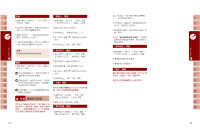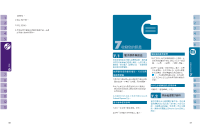Gigabyte GSmart i300 User Manual - GSmart i300 Windows Mobile 6 Traditional Ch - Page 23
MSN Messenger, MSN Hotmail
 |
View all Gigabyte GSmart i300 manuals
Add to My Manuals
Save this manual to your list of manuals |
Page 23 highlights
3 4 GPRS 或開啟Wi-Fi。 透過Exchange Server 2003 SP2 Wi-Fi 或GPRS Push E-Mail 1 ActiveSync 2 IP 3 使用MMS MMS 中的【MMS MMS設定。 MMS 1 2 3 4.點選ActiveSync 1 ActiveSync Wi-Fi 或GPRS 2 3 MMS 4 5 6 7 8 44 3 4.設定您MMS MMS MMS 1 2 5 MMS 6.按 "OK 其他工具 MMS 3 MMS MMS Outlook信箱。 MMS MMS設定 MMS MMS MMS 設定"。 Windows Live MSN MSN Messenger、 MSN Hotmail、撰寫Hotmail、MSN Mobile Pocket MSN MSN Messenger 1 Messenger。 2 3 MSN或是Hotmail 4 MSN Messenger畫面。 1 2 MSN Hotmail 1 Messenger。 2 MSN或是Hotmail 45
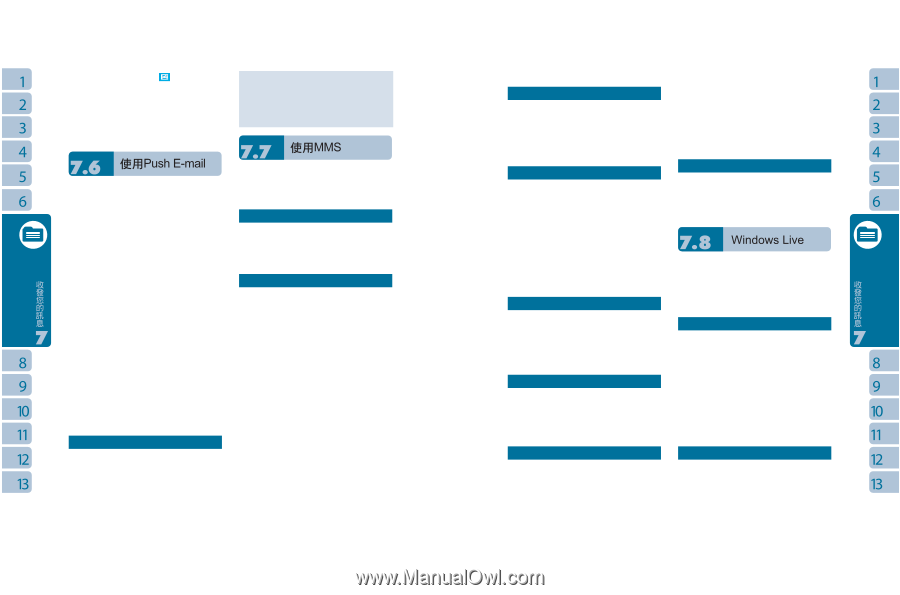
44
45
3.
點選螢幕下方正中央的
圖示開啟或關
閉螢幕鍵盤。
4.
點選
{
功能表
}
開啟功能表在您的郵件內容
畫面上,點選並按住可開啟即現式功能
表。
透過
Exchange Server 2003 SP2
的伺服
器,在外也能以
Wi-Fi
或
GPRS
接受公司內
部最新的電子郵件、查詢通訊錄,行動辦公
不受限制。使用
Push E-Mail
前,請依下列
設定:
1.
在您的裝置上點選
"
開始
"
→
程式集
→
ActiveSync
→
功能表
→
選項
→
設定伺
服器。
2.
輸入伺服器的
IP
位址,再點選
"
下一步
"
。
3.
輸入您的帳號、密碼、網域,勾選
"
儲存
密碼
"
,再點選
"
下一步
"
。
3.
勾選欲同步的項目,點選
"
完成
"
。
4.
點選
ActiveSync
→
功能表
→
排程。依您
的需要,在
"
尖峰時間
"
、
"
離峰時間
"
選擇與
伺服器同步的時間。例:若選擇
"
當項目到
達時
"
,則當有新信件到達伺服器時,行動
裝置將會即時收到該封信件。
完成上述設定後,您即可...
1.
點選
"
開始
"
→
ActiveSync
→
同步,透過
Wi-Fi
或
GPRS
進行無線同步。
2.
點選
"
連絡人
"
→
功能表
→
線上尋找,查
詢公司內部通訊錄。
注意:
使用本功能前,請先確定您已開通
GPRS
或開啟
Wi-Fi
。
使用
MMS
前,請先至【訊息中心】→
MMS
中的【
MMS
設定】設立。相關設定請見本
節的
MMS
設定。
寫信與寄信
在【訊息中心】中點選【
MMS
】後,點選
螢幕左下角的
{
新增
}
可撰寫新郵件。在您撰
寫完成您的新郵件後,點選螢幕畫面左下角
的
"
傳送
"
,將此新撰寫的郵件寄出。
新增郵件畫面功能簡述如下
1.
點收件者、副本、密件副本欄位,可輸入
收件者的電話號碼。
2.
點主旨欄位,可輸入您新郵件的主旨。
3.
點插入圖片欄位,可在
MMS
郵件中插入
您欲寄送的圖片。
4.
若新郵件的頁面不只一頁,您可點選畫面
右下角的
{
功能表
}
開啟功能表,選擇
<
投影
片
>
中的
<
上一個
><
下一個
>
切換瀏覽的頁面。
5.
點內容欄位,可輸入新郵件的內容。
6.
點選
{
功能表
}
中的
<
預覽
>
,即可預覽您的
信件。
7.
點選畫面左下角的
"
發送
"
開始傳送信件。
8.
畫面右下角的
{
功能表
}
開啟功能表。您還可
在功能表裏選擇插入聲音及影片、增加郵
3.
選擇您喜好的傳送與接收方式。
4.
設定您
MMS
訊息的檔案容量大小。
5.
在「進階」標籤下,您可以設定您要接收
MMS
訊息的種類。
6.
按
"OK"
儲存設定,並返回「系統」標籤畫面。
其他工具
在
"
開始
"
→【訊息中心】→
MMS
→
{
功能
表
}
→
"
工具
"
中,您還可以管理資料夾及新
增帳號。
Windows Live
提供您在您的行動裝置上使
用
MSN
功能,其中包含
MSN Messenger
、
MSN Hotmail
、撰寫
Hotmail
、
MSN Mobile
首頁、以及
Pocket MSN
說明等項目。
MSN Messenger
1.
點選
"
開始
"
→【程式集】→
Messenger
。
2.
點選
{
登入
}
。
3.
輸入您的
MSN
或是
Hotmail
電子郵件地址
與密碼。
4.
點選
{
登入
}
,您即進入您的行動
MSN
Messenger
畫面。
MSN Hotmail
1.
點選
"
開始
"
→【程式集】→
Messenger
。
2.
輸入您的
MSN
或是
Hotmail
電子郵件地址
與密碼。
件頁面或更改背景顏色。
收信、讀信與回信
在【程式集】中點選進入收信匣
,螢幕將
顯示您所收到的
MMS
信件清單,點選
{
功能
表
}
中的
<
傳送
/
接收
>
,即可接收新
MMS
訊
息。在清單中,點選一郵件,即可進入閱讀。
閱讀郵件畫面功能簡述如下
1.
點
"
回覆
"
,畫面將進入新郵件畫面。
2.
點畫面右下角的
{
功能表
}
開啟功能表。
3.
若想儲存您收到的
MMS
信件中的多媒體
檔案,點選
{
功能表
}
,選擇
<
儲存多媒體
>
。
在您的郵件內容畫面上,點選並按住可開啟
即現式功能表。
切換帳號
您可以依以下方式在
MMS
中即時切換到簡
訊或
Outlook
信箱。
"
開始
"
→【訊息中心】→
MMS
→
{
功能表
}
→
"
切換帳號
"
。
MMS
設定
您可以在此畫面下,設定您
MMS
簡訊的方式。
點選
"
開始
"
→【訊息中心】→
MMS
→
{
新
增
}
→
{
功能表
}
→
"MMS
設定
"
。
您可以在此作以下設定
1.
選擇您的電信業者。
2.
若想更改您的電信業者設定,點觸螢幕畫
面上
{
變更
}
鍵,進入變更電信業者設定畫面。